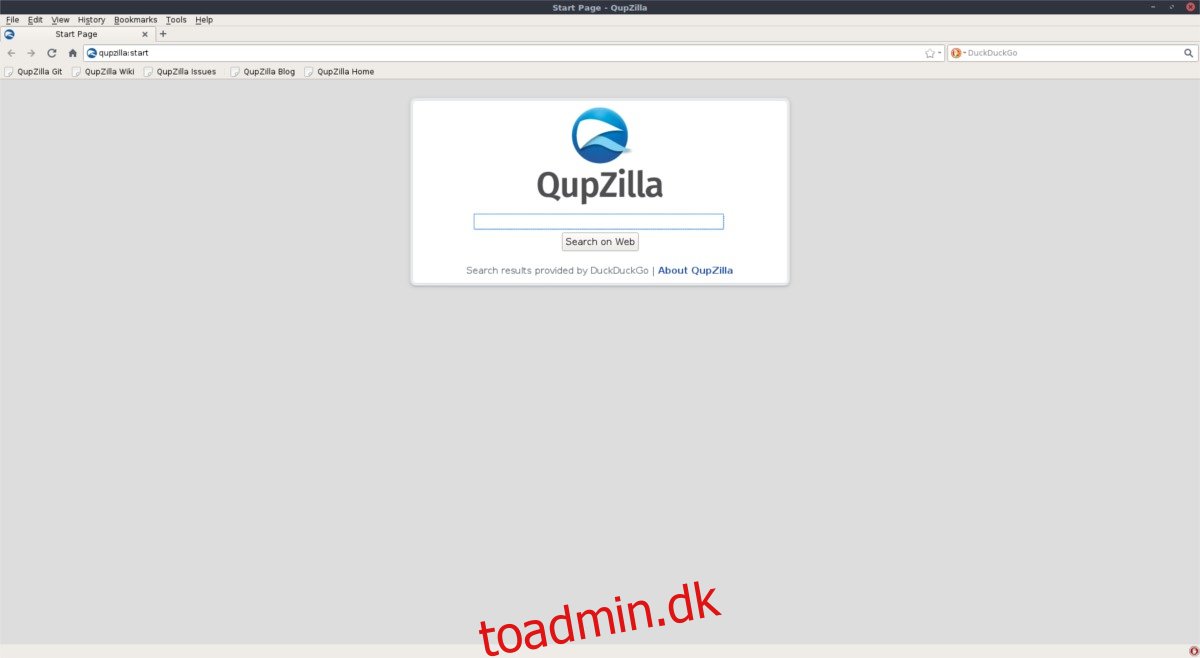Træt af de store browsere og leder efter et open source-alternativ, der respekterer dit privatliv? Tjek Qupzilla-browseren. Det er den officielle browser for KDE-projektet, og der er meget at elske. Til at begynde med bruger den en “native widget-stil” til at integrere med næsten alle Linux-skrivebordsmiljøer (selv ikke-KDE-miljøer). Det har også dræbende funktioner som en indbygget annonceblokering, et Opera-lignende hurtigopkald for hurtig adgang til websteder, en indbygget RSS-læser og meget mere!
SPOILER ALERT: Rul ned og se videotutorialen i slutningen af denne artikel.
I denne artikel vil vi gennemgå alle de forskellige måder at installere Qupzilla på Linux. For at bruge denne browser skal du køre Ubuntu, Debian, Arch Linux, Fedora, OpenSUSE eller i det mindste være i stand til at starte et AppImage.
Indholdsfortegnelse
Ubuntu
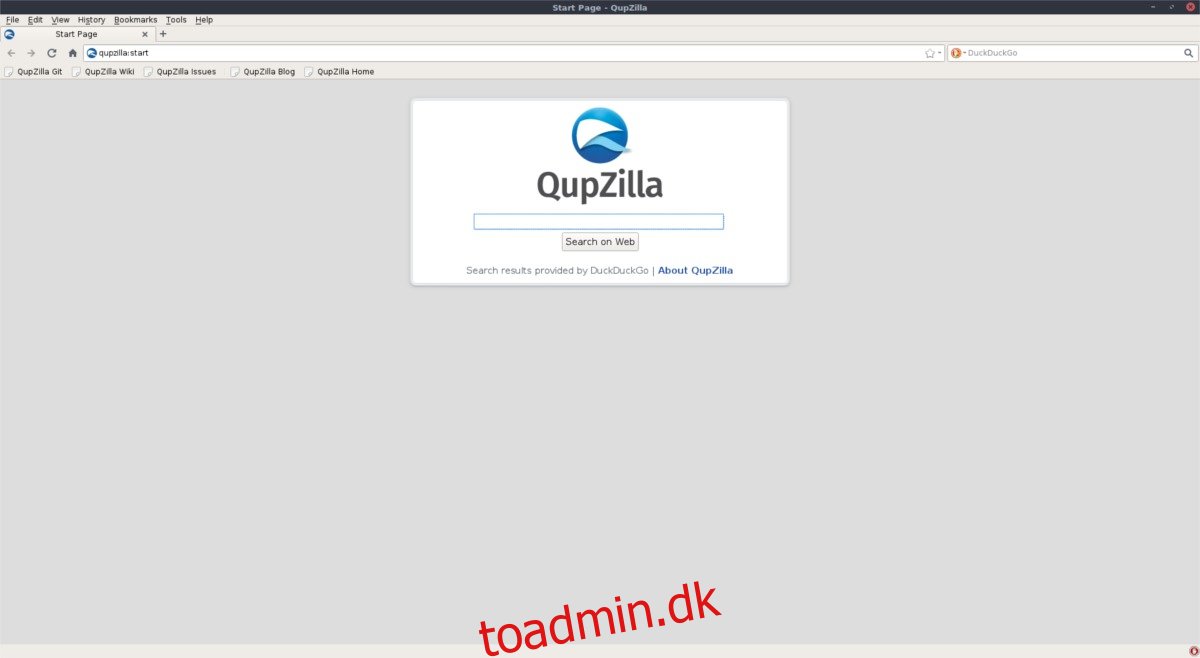
Ubuntu-brugere er i stand til at installere den nye Qupzilla-browser direkte fra softwarekilderne. For at installere programmet skal du først installere alle tilgængelige softwareopdateringer. Der er to måder at opdatere software på Ubuntu. Hvis du vil gøre det uden for terminalen, skal du trykke på “Windows”-knappen på dit tastatur, søge efter “opdateringer” og åbne opdateringshåndteringen. I opdateringsværktøjet vil du være i stand til at installere opdateringer direkte.
Vil du ikke bruge GUI-opdateringsværktøjet? Åbn et terminalvindue og kør følgende kommandoer.
sudo apt update sudo apt upgrade -y
Nu hvor Ubuntu er opdateret, skal du installere Qupzilla. For at installere via Ubuntu Software Center skal du søge efter “Qupzilla”, klikke på knappen “Installer” og indtaste din brugers adgangskode. Derfra skal browseren installeres. Start den ved at søge i aktivitetsområdet efter “Qupzilla”. Det er også muligt at installere det via apt i en terminal.
sudo apt install qupzilla
Skal du fjerne Qupzilla-browseren fra Ubuntu? Søg “Qupzilla” i Software Center-appen og klik på “afinstaller”. Kør alternativt denne apt-kommando.
sudo apt remove qupzilla
Debian
Debians softwarekilder har Qupzilla, men afhængigt af hvilken version af Debian du bruger, varierer det. Hvis du kører Debian Stable eller noget senere, så overvej først at følge vores guide til at aktivere nyere softwarekilder på Debian (via Debian Backports).
Inden du installerer Qupzilla, skal du installere alle ventende opdateringer til din Debian-pc. Den hurtigste måde at opdatere Debian på er at bruge kommandoen apt-get. Den første fase af opdatering af Debian med apt-get er update-kommandoen. Dette vil opdatere alle softwarekilderne og lade brugeren vide, om der er nye opdateringer, der kan installeres.
sudo apt-get update
Når apt-get update er færdig, er det tid til at køre anden fase af opdateringsprocessen. Den anden kommando (apt-get upgrade) vil bede Debian om at installere alle ventende opdateringer.
sudo apt-get upgrade -y
Med al software opdateret er Qupzilla klar til at installere. Dem, der bruger Debian Testing eller Unstable, kan installere Qupzilla med en simpel apt-get installation.
sudo apt-get install qupzilla
Hvis du kører Stable eller nyere, skal du installere Qupzilla via Debian Backports.
Bemærk: skift venligst udgivelsesnavnet til den version af Debian, du kører.
sudo apt-get -t releasename-backports install qupzilla
Fjern Qupzilla fra Debian med:
sudo apt-get remove qupzilla --purge
Arch Linux
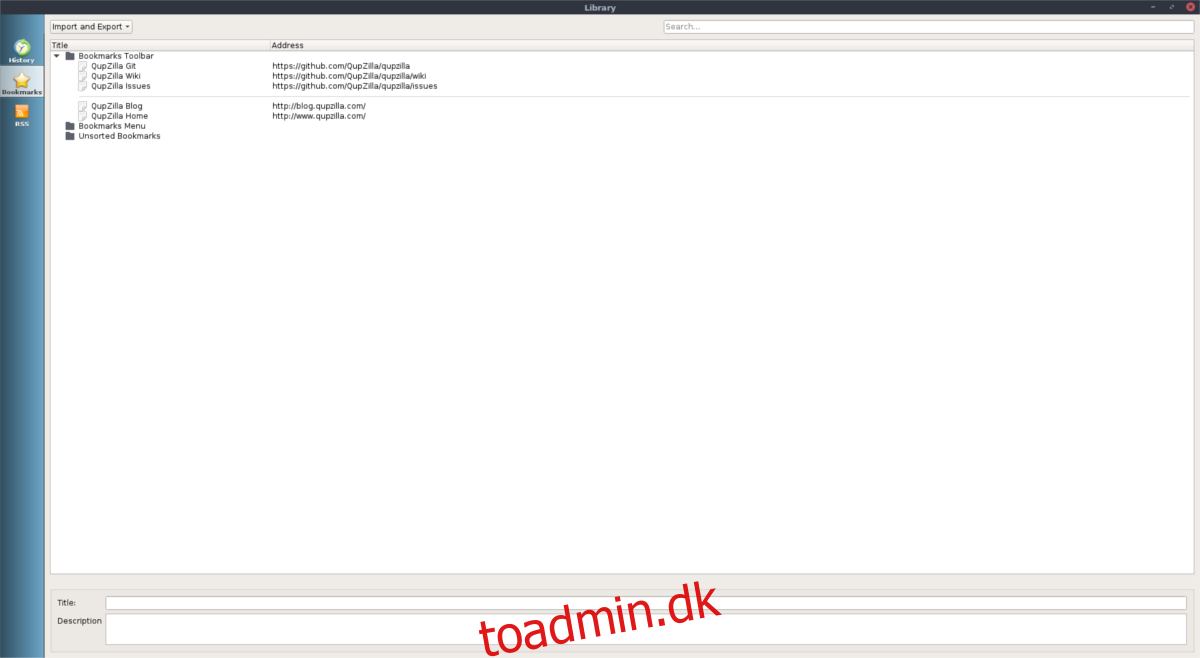
Arch Linux er en avanceret Linux-distribution, og på grund af det får brugerne ofte de absolut nyeste versioner af software til rådighed. For at installere Qupzilla-browseren skal du først sørge for, at din Arch-pc er opdateret. Det er meget vigtigt at installere opdateringer på Arch, og uden opdaterede programmer kan installationen gå i stykker.
Brug Pacman-pakkeværktøjet til at synkronisere de nyeste pakker og opgradere dem.
sudo pacman -Syyu
Nu hvor systemet er opdateret, skal du bruge Pacman-værktøjet til at synkronisere den absolut seneste stabile version af Qupzilla-browseren.
sudo pacman -S qupzilla
Skal du fjerne Qupzilla-browseren fra Arch? Fjern det med pacman -R.
sudo pacman -R qupzilla
Fedora
Heldigvis er Qupzilla en fuldstændig open source-browser, så Fedora har ingen problemer med at sende den i softwarekilderne som standard. Derudover er Fedora-operativsystemet temmelig avanceret, så brugere vil sandsynligvis være i stand til at opleve nye Qupzilla-funktioner ret hurtigt. Sådan installeres det. Først skal du opdatere dine pakker ved hjælp af dnf update.
sudo dnf update -y
Når Fedora er færdig med at installere de seneste opdateringer, er det sikkert at bruge DNF-pakkehåndteringen til at hente den seneste version af Qupzilla-browseren.
sudo dnf install qupzilla
Afinstaller Qupzilla til enhver tid ved at køre dnf uninstall.
sudo dnf uninstall qupzilla
OpenSUSE
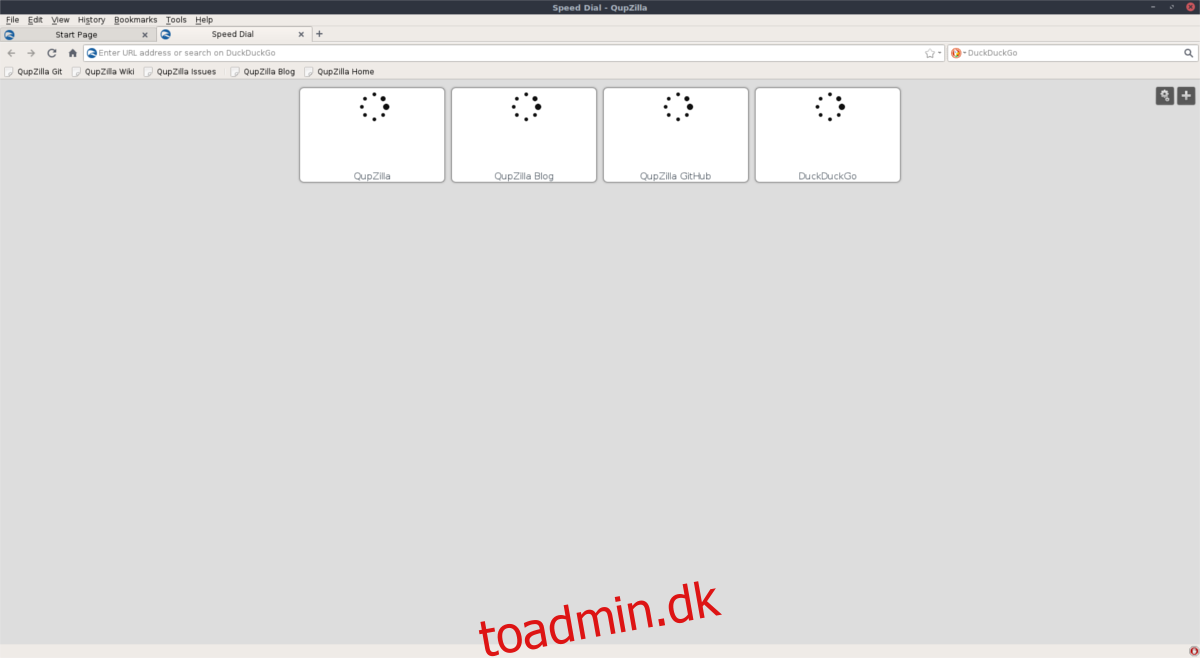
OpenSUSE har to versioner af deres operativsystem. Én version af operativsystemet er meget stabil og har ældre pakker ligesom Debian (Leap). Den anden ligner mere Arch Linux eller Fedora og har nogle meget nye, potentielt ustabile pakker. Det er tilstrækkeligt at sige, din version af SUSE dikterer, hvilken version af Qupzilla der er tilgængelig.
Bemærk: Hvis du vil have den absolut nyeste version af browseren, kan du overveje at følge vores guide til at konvertere din Leap-installation til Tumbleweed.
Det er ret nemt at installere Qupzilla-browseren på Suse, og det starter med at bruge zypper-kommandoen til at opdatere og opdatere softwaren på systemet. Brug først ref til at opdatere alle Suse-softwarekilder og -reposer.
sudo zypper ref -s
Brug derefter opdatering til at installere alle opdateringerne.
sudo zypper update
Nu hvor Suse er opdateret, skal du installere Qupzilla-browseren.
sudo zypper install qupzilla
Fjern softwaren fra din OpenSUSE pc ved hjælp af zypper remove.
sudo zypper remove qupzilla
AppImage instruktioner
Qupzilla er en del af KDE. Som et resultat distribuerer mange (hvis ikke alle) Linux-distributioner softwaren i en eller anden form. For at installere det skal du åbne din terminal og søge i pakkehåndteringsværktøjet efter “qupzilla”. Kan du ikke finde det? Overvej at gå over til embedsmanden Qupzilla download side og få fat i et AppImage af browseren.
Fordelen ved denne metode er, at Qupzilla ikke behøver at være installeret på en Linux-pc for at køre. I stedet åbnes den fra hvor som helst som AppImage-filen.